本文主要是介绍Excel 小技巧-动图版,希望对大家解决编程问题提供一定的参考价值,需要的开发者们随着小编来一起学习吧!
今天跟大家分享20个Excel动图小技巧,大家可以先收藏,后期遇到类似的问题,直接套用即可
1.取消合并批量填充
先吧,随后按下快捷键F5调出定位,在【定位条件】选择【空值】点击确定
紧接着在编辑栏中输入等于号,然后点击第一个数据就是A3单元格,最后按下【Ctrl+回车】

2.下拉菜单自动更新
把数据源设置为超级表后,再使用【数据验证】来设置下拉菜单,在数据源中新增数据,下拉菜单也会实现自动更新
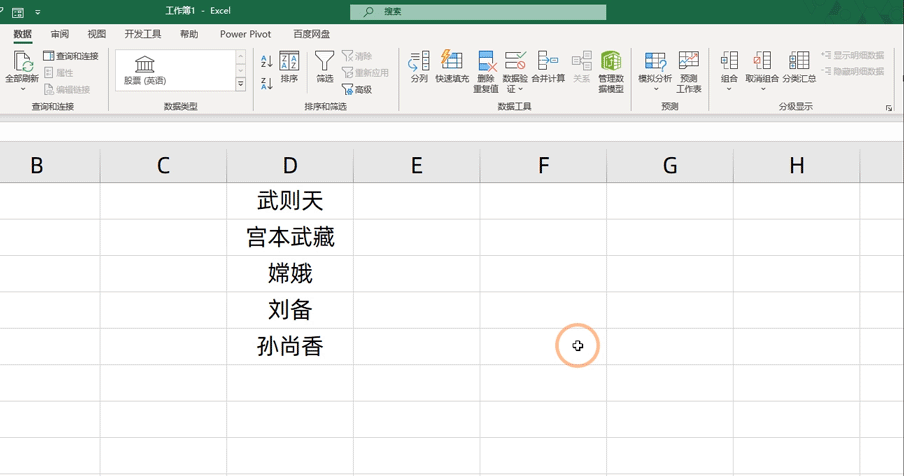
3.批量加减乘除
实现这个效果,需要用到【选择性粘贴】,比如现在我们想要为所有人的考核得分都增加5分
需要先输入一个5,然后复制他,随后选择需要增加分数的区域,点击鼠标右键,在选择性粘贴的运算中选择【加】即可
它可以进行四则运算,需要根据自己的需求来设置
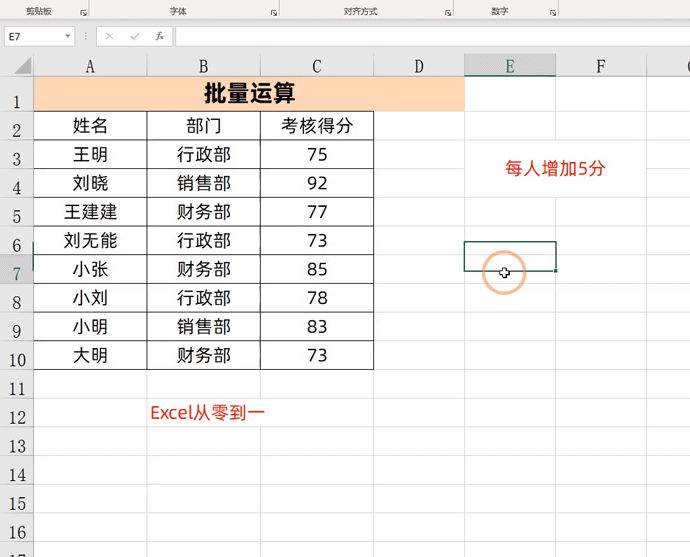
4.禁止录入重复数据
需要选择禁止录入重复数据的区域,然后打开【数据验证】,将【允许】设置为【自定义】,在下方将公式设置为=COUNTIF(A:A,A4)=1,在这里A4就是第一个数据的位置

5.禁止合并单元格
合并单元格是数据统计的毒瘤,想要禁用它也非常的简单,只需按下Ctrl+T就可以将普通表转换为超级表,在超级表中合并单元格是无法使用的
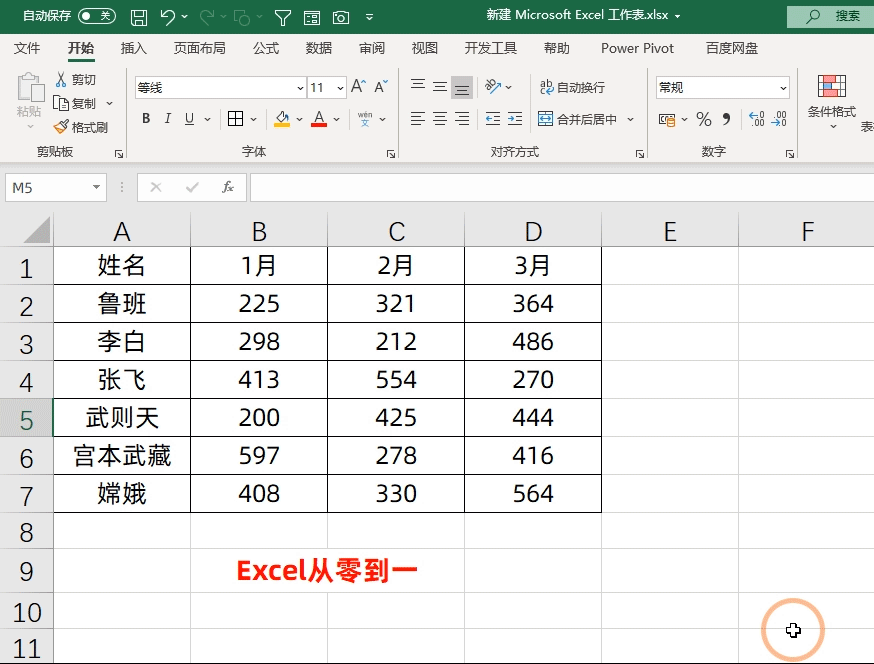
6.更正E+显示
首先我们选择需要更正的数据区域,然后按快捷键Ctrl+1调出格式窗口,随后点击【自定义】在类型中输入一个0然后点击确定即可
需要注意的是如果数据超过了15位,15位之后的数据会被舍去,且无法恢复
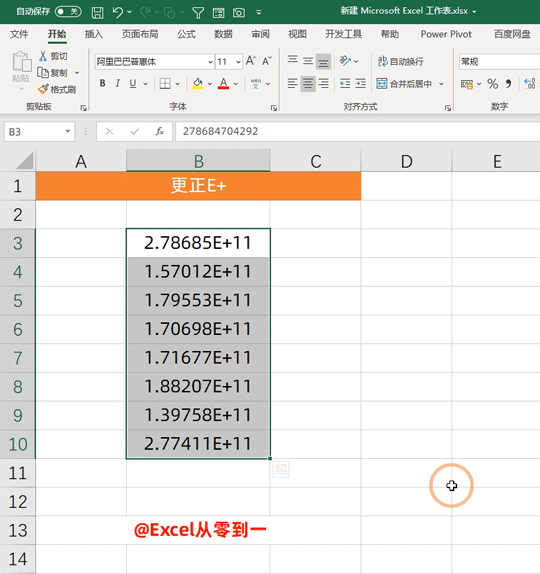
7.将负数标注为红色
选择数据区域,按下【ctrl+1】调出格式窗口,然后找到【数值】,在负数中选择最后的一种显示样式,再设置保留小数位数0即可
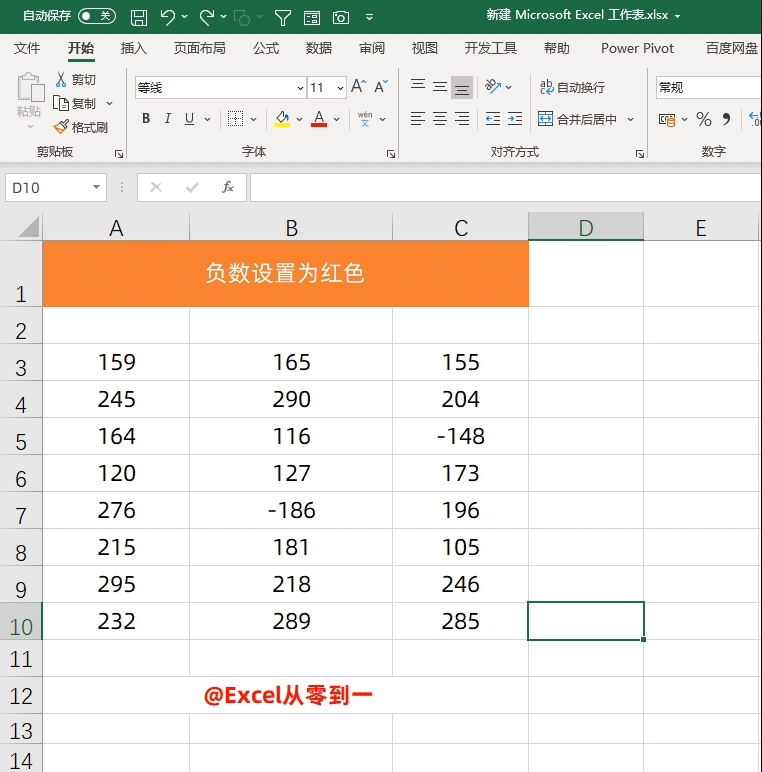
8.数字前面显示0
首先需要选择对应的数据区域,然后按下快捷键【Ctrl+1】调出设置窗口,点击【自定义】将类型设置为:000000,这样的话输入23就会显示000023
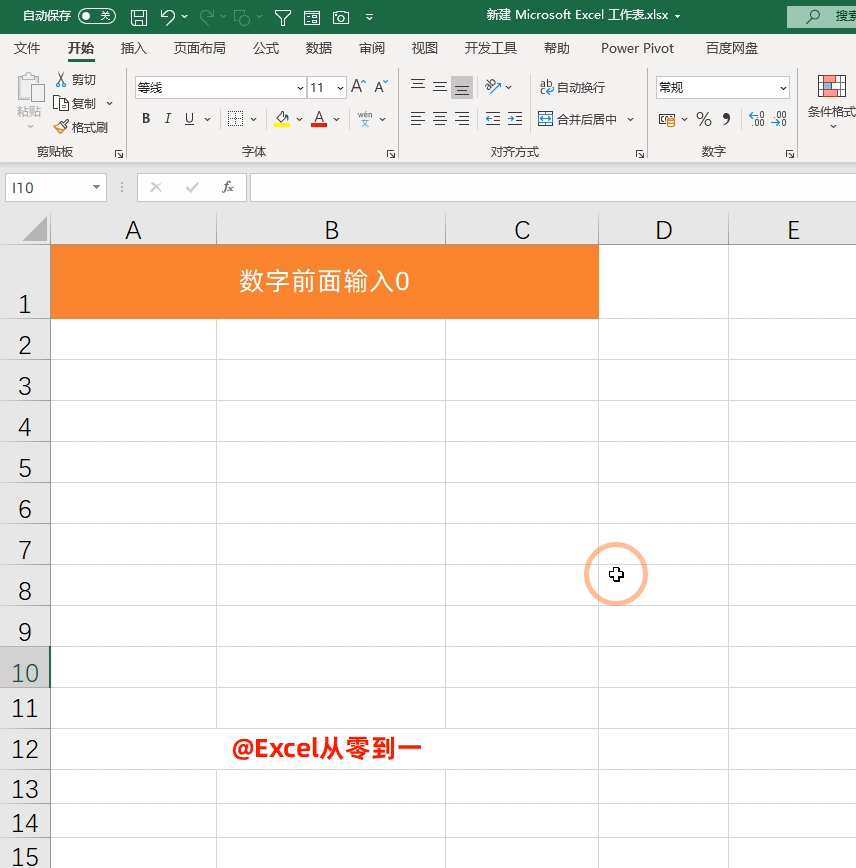
9.快速输入性别
选择需要输入性别的区域,然后按下Ctrl+1调出格式窗口,点击自定义,在类型中输入:[=1] "男";[=2]"女"
现在输入1就是显示男,输入2就会显示女
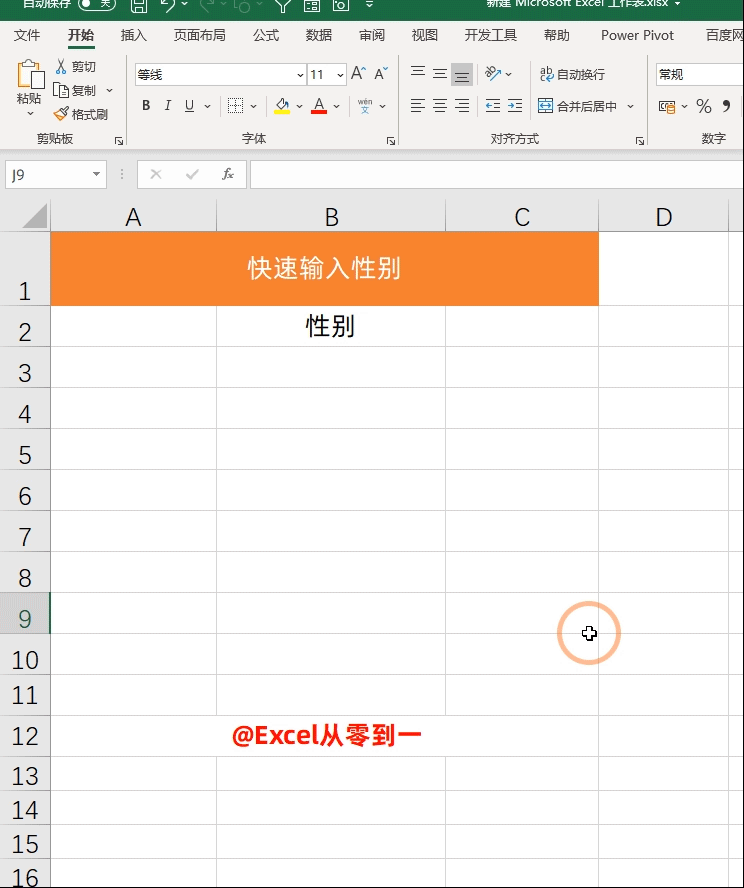
10.一键调出工作表目录
只需要在工作表名称的左边点击一下鼠标右键就能调出Excel目录,点击工作表名称就能快速的跳转到对应的工作表,这个很多人都不知道,用起来还是比较方便的
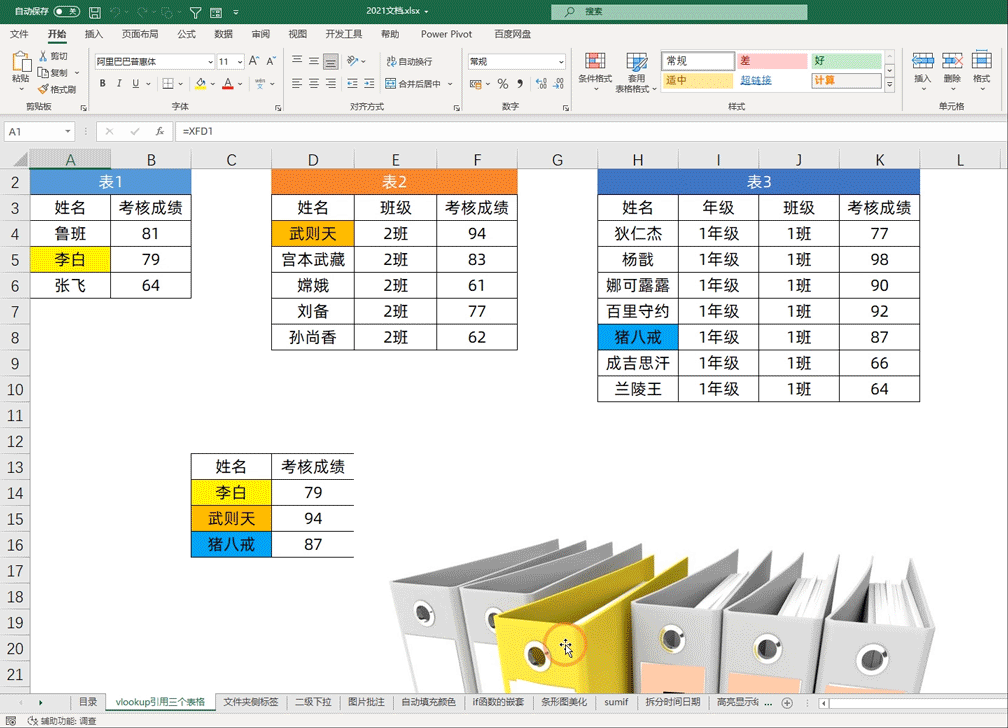
11.根据颜色计数求和
按下Ctrl+F调出查找,然后找到在格式中选择【从单元格选取格式】,找到想要统计的单元格颜色,然后点击全部查找,再按下快捷键Ctrl+A选择所有,在表格的右下角就会看到求和、计数、平均等结果
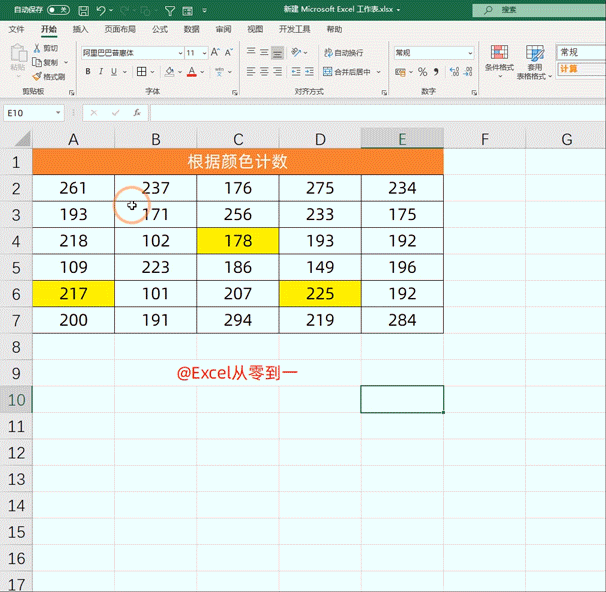

12.批量删除空白行
选中数据区域,按下Ctrl+F调出查找,直接点击全部查找,随后按下Ctrl+A选择所有的空白单元格,点击鼠标右键删除整行即可
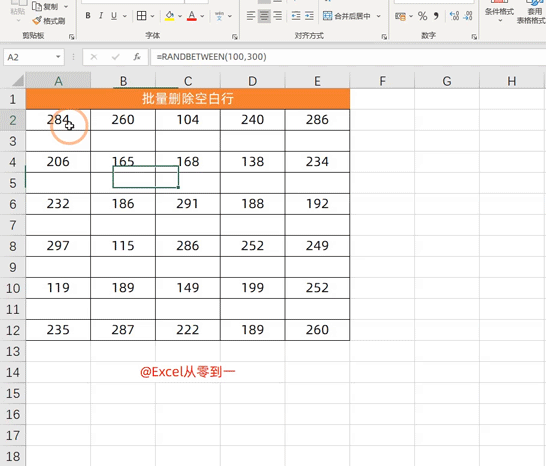
13.不打印颜色
按下【Ctrl+P】进入打印预览,然后找到【工作表】勾选【单色打印】点击确定即可,就会仅仅打印黑色,而不打印其他颜色了
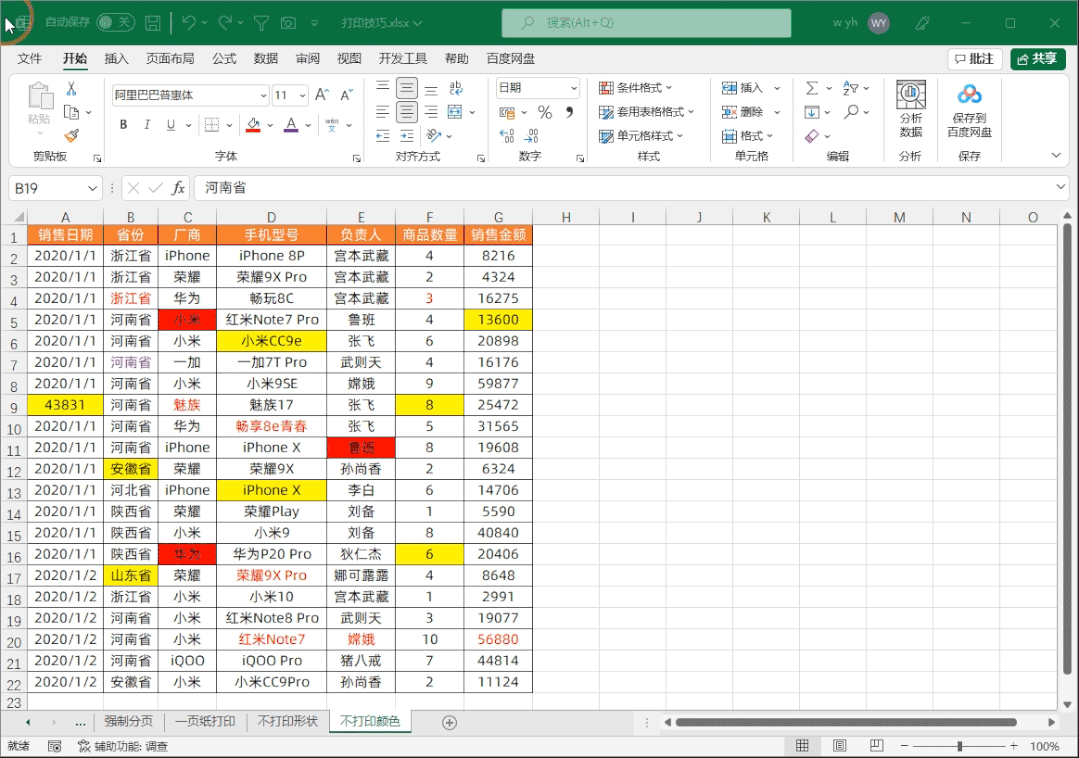
14.打印标题行
首选需要d点击【页面设置】找到【打印标题】在【顶端标题行】中选择需要打印的标题行,然后点击确定即可,按下快捷键Ctrl+P进入打印预览,就会看到每一页都有标题行了
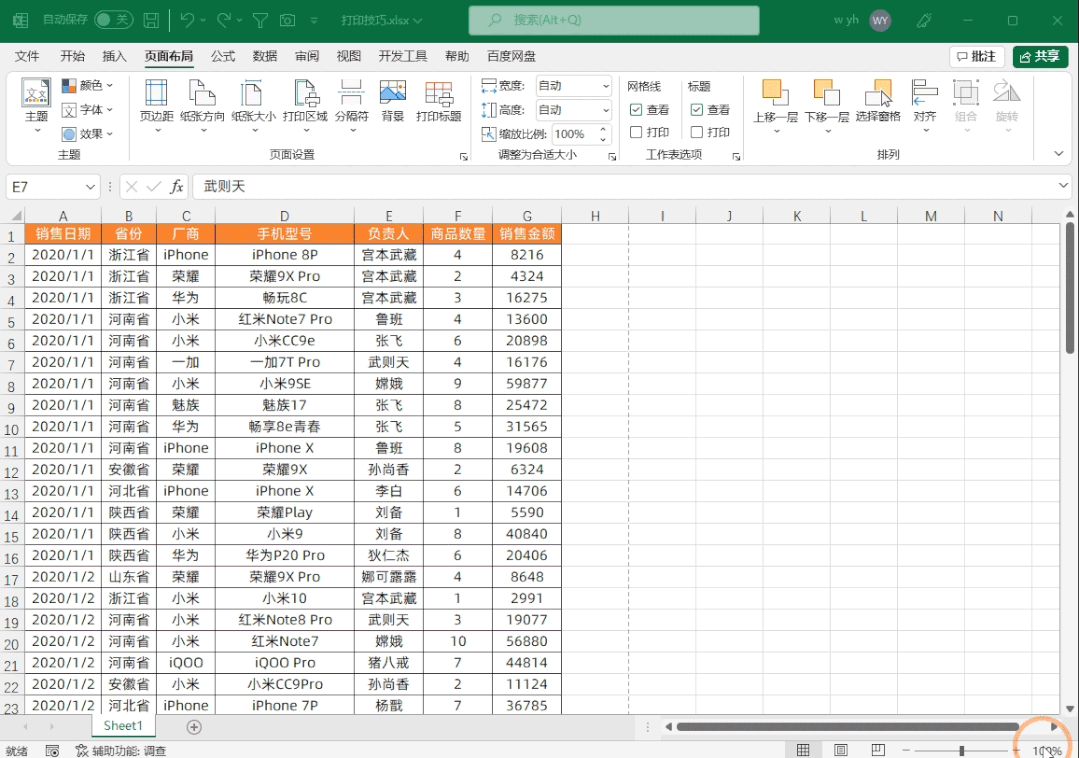
15.快速更改引用方式
选中数据后,可以按下【F4键】来快速更改单元格的引用方式,这样就不用再一个一个的输入美元符号了

16.一键求和
只需选择对应的数据区域,然后按下【Alt+=】就能实现一键求和
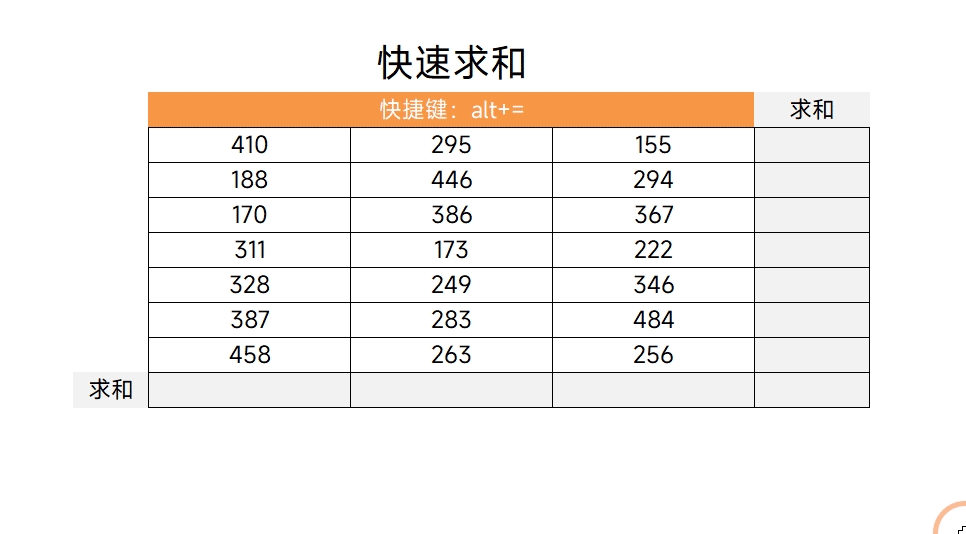
17.快速核对2列数据
选中这2列数据,然后按下快捷键【Ctrl+\】,就会选中右侧的差异数据,随后为其填充一个颜色即可

18.快速去除小数点
只需选择数据,然后按下快捷键:Ctrl+shift+1,在这里数据会进行四舍五入
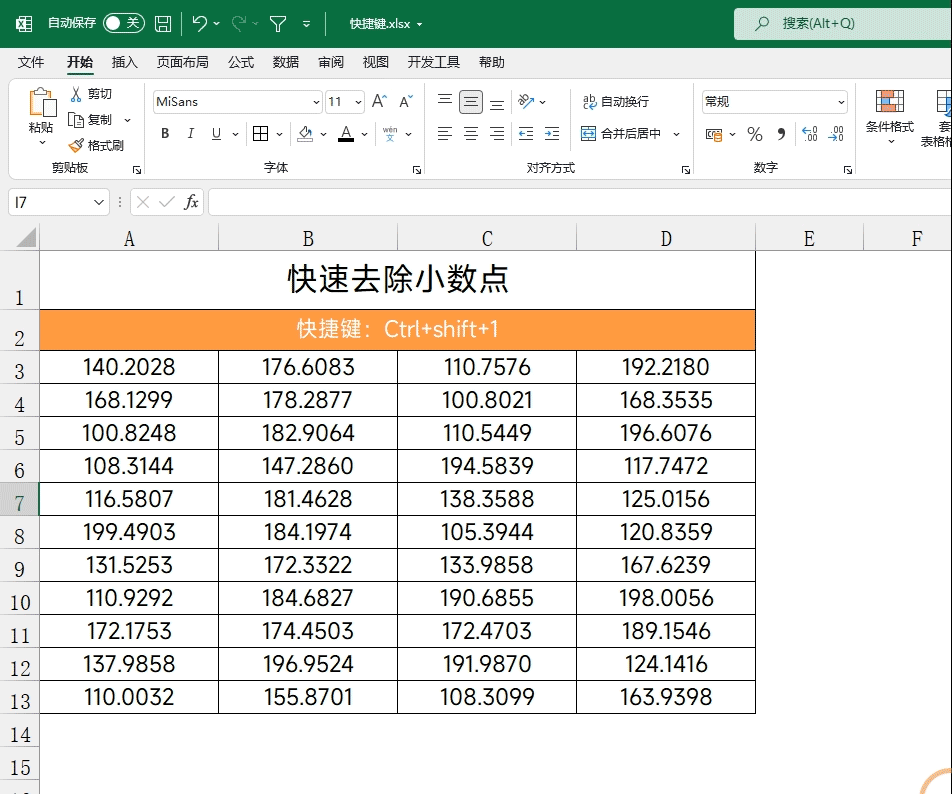
19.快速拆分数据
只需在旁边输入想要提取的数据,然后按下快捷键【Ctrl+E】即可将数据提取出来,它是需要版本支持的
Excel最低2013
WPS最低2019
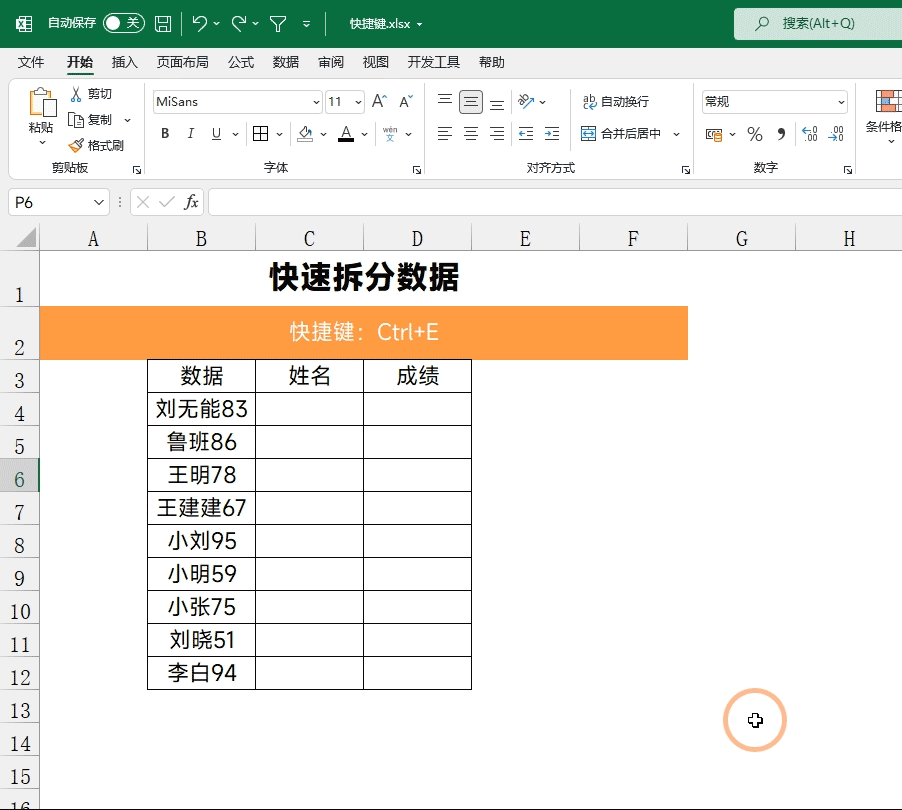
20.快速录入时间与日期
录入日期:ctrl+;
录入时间:ctrl+shift+;
在一个单元格中是可以同时使用这2个快捷键的,这样既可以录入日期,还能录入时间
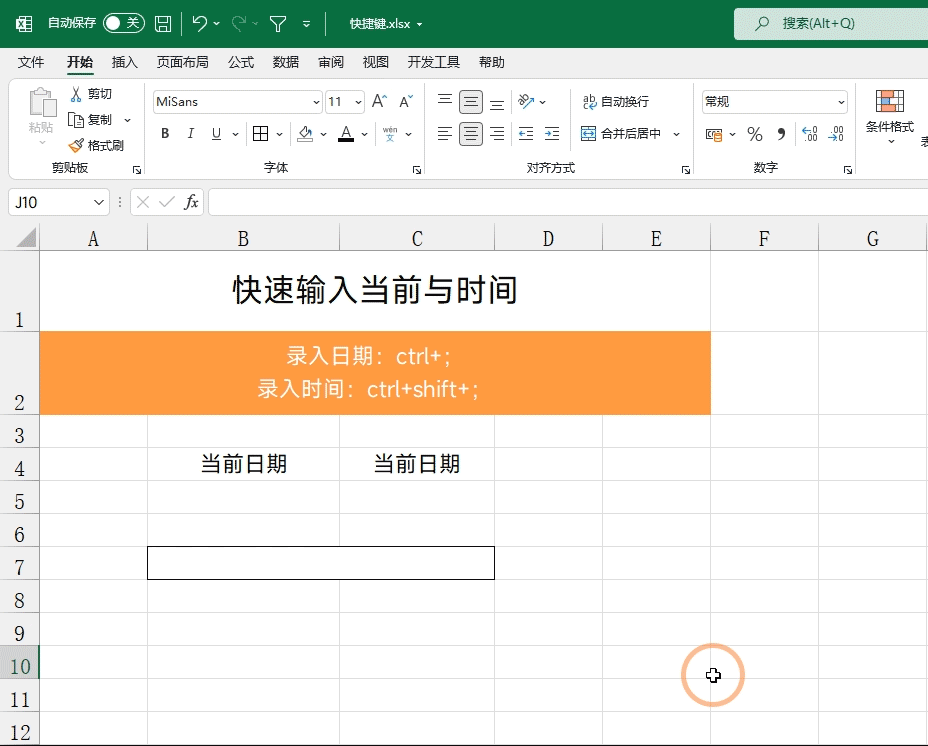
以上就是今天分享的20个Excel小技巧,怎么样?你觉得实用吗?
另外提供如下工具:
excel 函数宝典,非常好的东西![]() https://download.csdn.net/download/SNOWTSHAN/88351548
https://download.csdn.net/download/SNOWTSHAN/88351548
这篇关于Excel 小技巧-动图版的文章就介绍到这儿,希望我们推荐的文章对编程师们有所帮助!







